ppt2020实用操作
- 格式:docx
- 大小:74.56 KB
- 文档页数:4

【PPT实⽤技巧】PPT怎么输⼊平⽅?上标和下标的那种PPT怎么输⼊平⽅?上标和下标的那种
⼯作学习中,我们常常⽤到PPT进⾏⽰例演讲。
对于⼀些数学公式或者化学式,我们常常需要表达平⽅,⽴⽅等上标或者下标内容。
那么PPT如何上标或者下标呢?下⾯,⼩编就介绍PPT上标、下标的步骤。
在电脑中,找到并且打开需要进⾏编辑的PPT⽂档。
按照实际需要输⼊平⽅、幂指数等上标或者下标内容。
上标操作时,选择需要上标的内容,⿏标右击,选择“字体”。
在“效果”栏下,将上标勾选上,然后调节后⾯的偏移量,然后点击确定。
点击确定后,即可看到完成了平⽅的输⼊。
上标操作完成。
同样的,选中需要下标的内容,在效果栏中选择下标,即可完成下标设置。
总结:
1.打开需要进⾏处理的PPT⽂档;
2.⿏标选中需要上标或者下标的⽂字内容;
3.选中后,⿏标右键单击,选择“字体”;
4.在效果中勾选上标或者下标,并调整偏移量;
5.参数设置完毕后,点击确定,上标或者下标完成。

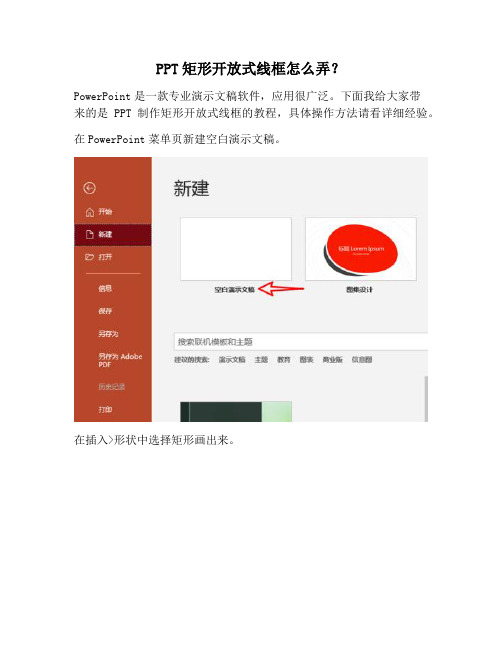
PPT矩形开放式线框怎么弄?
PowerPoint是一款专业演示文稿软件,应用很广泛。
下面我给大家带
来的是PPT制作矩形开放式线框的教程,具体操作方法请看详细经验。
在PowerPoint菜单页新建空白演示文稿。
在插入>形状中选择矩形画出来。
右键单击矩形选择填充>无填充。
右键单击矩形,选择编辑顶点。
在编辑顶点时,右键单击选择开放路径。
拖动顶点将中间分隔开。
在插入中输入文本内容,制作完成。
总结
1、在PowerPoint菜单页新建空白演示文稿。
2、在插入>形状中选择矩形画出来。
3、右键单击矩形选择填充>无填充。
4、右键单击矩形,选择编辑顶点。
5、在编辑顶点时,右键单击选择开放路径。
6、拖动顶点将中间分隔开。
7、在插入中输入文本内容,制作完成。
注意事项
Tips:在拖动调整顶点时,注意平稳一些,不要出现歪斜。

ppt技巧■在PPT演示文稿内复制幻灯片要复制演示文稿中的幻灯片,请先在普通视图的“大纲”或“幻灯片”选项中,选择要复制的幻灯片。
如果希望按顺序选取多张幻灯片,请在单击时按Shift 键;若不按顺序选取幻灯片,请在单击时按Ctrl键。
然后在“插入”菜单上,单击“幻灯片副本”,或者直接按下“Ctrl+shift+D”组合键,则选中的幻灯片将直接以插入方式复制到选定的幻灯片之后。
■Powerpoint自动黑屏在用Powerpoint展示课件的时候,有时需要学生自己看书讨论,这时为了避免屏幕上的图片影响学生的学习注意力可以按一下“B”键,此时屏幕黑屏。
学生自学完成后再接一下“B”键即可恢复正常。
按“W”键也会产生类似的效果。
■将幻灯片发送到word文档1、在Powerpoint中打开演示文稿,然后在“文件”菜单上,指向“发送”,再单击“Microsoft Word”。
2、在“将幻灯片添加到Microsoft word文档”之下,如果要将幻灯片嵌入word 文档,请单击“粘贴”;如果要将幻灯片链接到word文档,请单击“粘贴链接”。
如果链接文件,那么在Powerpoint中编辑这些文件时,它们也会在word文档中更新。
3、单击“确定”按钮。
此时,系统将新建一个word文档,并将演示文稿复制到该文档中。
如果word未启动,则系统会自动启动word。
■让幻灯片自动播放要让powerpoint的幻灯片自动播放,只需要在播放时右键点击这个文稿,然后在弹出的菜单中执行“显示”命令即可,或者在打开文稿前将该文件的扩展名从PPT改为PPS后再双击它即可。
这样一来就避免了每次都要先打开这个文件才能进行播放所带来的不便和繁琐。
■增加PPT的“后悔药”在使用powerpoint编辑演示文稿时,如果操作错误,那么只要单击工具栏中的“撤消”按钮,即可恢复到操作前的状态。
然而,默认情况下Powerpoint最多只能够恢复最近的20次操作。

PPT怎么制作先出现题目后出答案的课件?
我们用PPT制作填空题课件时,想制作先出题目,后出答案,这种效果。
那么,怎样制作呢?详细操作步骤请往下看。
1、打开要制作课件的幻灯片。
在内容区上插入一个横排的文本框。
2、打上题目内容,比如:李时珍是什么朝代的人?_____
3、然后,再插入一个横排文本框,框中内容就是题目的答案“明朝”,把字体颜色设置为红色(颜色自定义按自己实际需要来设置),并把
文本框移到第一个文本框的横线上。
4、下面,开始设置动画。
鼠标点下第一个文本框“李时珍是什么朝代
的人?_____”,然后,点开“动画”选项卡,下方展开相关选项,再
点“飞入”;
5、我们点了“飞入”后,还可以设置“李时珍是什么朝代的人?
_____”从哪个方向飞入,鼠标点下“效果选项”,下方弹出的各种飞入方式,点选其中一种,比如,从左侧飞入。
6、接着,来设置第二个文本框“明朝”;同样,鼠标点下文本框;然后,再点下“添加动画”;
7、弹出设置各种动画面板,在“进入”这里,选择其中一种进入效果。
比如选择“缩放”;
8、先出题目,再出答案,这种动画效果即设置好。
我们来预览下。
在左上角这里点击“预览”。
即可观看动画效果。
效果满意的话,点击保存。
操作完成。

一、界面介绍1、选项卡——命令组2、自定义快速访问工具栏命令的添加二、快捷小技巧1、文字升降级升级TAB降级SHIFT和TAB2、文字缩放文字缩小CTRL+[文字放大Ctrl+ ]3、重设快速恢复格式三、PPT设计三部曲1、形成提纲:开始选项卡——新建幻灯片——幻灯片从大纲Word中文字一定要使用标题样式2、形成结构:总分总版式的应用:封面和封底:标题幻灯片版式章节标题页:节标题版式内容页:根据实际布局选择不同的版式3、应用主题(一套主题包含颜色、字体和字号、背景样式、版式布局)这一阶段的设计在幻灯片母版视图中进行设置进入母版视图:视图选项卡- 幻灯片母版认识母版:作用进行统一修改第一张大母版:基础母版,影响所有页小的母版:版式母版,影响使用该版式的页面设计原则:先大众化,再特殊化。
大众化设置在基础模板进行,特殊化在版式母版进行。
封面封底背景:选中标题幻灯片版式母版,背景样式中选择图片(如下图)2、Logo 的添加所有PPT都有LOgo:选中基础母版-插入选项卡-图片封面和封底有Logo:选中标题幻灯片版式母版-插入选项卡-图片不想带有基础母版的图形或图片:勾选隐藏背景图形3、字体的设计为中文、英文设置不同的字体(主题中的字体)步骤:母版视图选项卡-字体-新建主题字体-设置4、主题颜色自定义形状、表格、图表第一个系列颜色修改:母版视图选项卡-颜色-新建主题颜色-强调文字颜色1强调文字颜色1:影响图形、表格、图表第一个系列颜色强调文字颜色2-6:影响图表第一系列之后的其他系列颜色修改方法:1、首先用Getcolor小工具提取想要的颜色2、新建主题颜色位符6、自定义版式有时候默认模板版式库中的版式并不能完全满足工作中的布局需求,因此需要自定义版式1、进入到母版视图,光标放置在其中任意两个版式母版之间,敲回车新建一个版式2、选中自定义版式,单击右键,重命名版式3、插入占位符,进行布局的规划4、利用格式选项卡中的大小及对齐工具进行对齐。
幻灯片(ppt)操作实用技巧汇集一、将幻灯片发送到 word文档1、在 Powerpoint 中打开演示文稿,然后在“文件”菜单上,指向“发送”,再单击“Microsoft Word”。
2、在“将幻灯片添加到Microsoft word文档”之下,如果要将幻灯片嵌入 word 文档,请单击“粘贴”;如果要将幻灯片链接到 word 文档,请单击“粘贴链接”。
如果链接文件,那么在Powerpoint 中编辑这些文件时,它们也会在 word文档中更新。
3、单击“确定”按钮。
此时,系统将新建一个word文档,并将演示文稿复制到该文档中。
如果 word未启动,则系统会自动启动word。
二、让幻灯片自动播放要让 powerpoint 的幻灯片自动播放,只需要在播放时右键点击这个文稿,然后在弹出的菜单中执行“显示”命令即可,或者在打开文稿前将该文件的扩展名从PPT 改为PPS后再双击它即可。
这样一来就避免了每次都要先打开这个文件才能进行播放所带来的不便和繁琐。
三、PPT 中的自动缩略图效果你相信用一张幻灯片就可以实现多张图片的演示吗?而且单击后能实现自动放大的效果,再次单击后还原。
其方法是:新建一个演示文稿,单击“插入”菜单中的“对象”命令,选择“Microsoft powerpoint 演示文稿”,在插入的演示文稿对象中插入一幅图片,将图片的大小改为演示文稿的大小,退出该对象的编辑状态,将它缩小到合适的大小,按F5 键演示一下看看,是不是符合您的要求了?接下来,只须复制这个插入的演示文稿对象,更改其中的图片,并排列它们之间的位置就可以了。
四、快速灵活改变图片颜色利用 powerpoint 制作演示文稿课件,插入漂亮的剪贴画会为课件增色不少。
可并不是所有的剪贴画都符合我们的要求,剪贴画的颜色搭配时常不合理。
这时我们右键点击该剪贴画选择“显示‘图片’工具栏”选项(如果图片工具栏已经自动显示出来则无需此操作),然后点击“图片”工具栏上的“图片重新着色”按钮,在随后出现的对话框中便可任意改变图片中的颜色。
PPT中复制粘贴形状或图片的方法
PPT中复制图形(或图片)的方法有很多,有常规操作,也有快速操作。
熟练掌握之后,可大大提高工作效率。
启动PPT,选择任意图形插入进来。
这里选择“笑脸”形状。
第一种。
选中形状,击右键,选择菜单上的“复制”命令。
移动鼠标
到空白处,击右键,选择菜单上的“粘贴”命令。
完成复制、粘贴。
第二种。
选中形状,单击窗口中的“复制”、“粘贴”按扭,完成复制、粘贴操作。
第三种。
选中形状,按Ctrl+C键复制,再按Ctrl+V键粘贴。
第四种。
选中形状,按Shift键,再按鼠标左键拖动、松开。
第五种。
选中形状,按Shift+D键,完成复制操作。
第六种。
选中形状,按Ctrl+Shift键,拖动鼠标,可在垂直或水平位置进行复制。
第七中。
选中形状,按Ctrl+Shift+Alt键,拖动鼠标,可在精确位置复制。
PowerPoint简称PPT,主要是对文字、图形、图像、动画、声音、视频等媒体按一定排列方式展现出来。
PPT重点是展示,这也是学习的重点和难点。
对各种媒体获取和加工能力不强,需要配合许多相关软件,要想制作好课件就要精通与之相关的软件。
如Photoshop、绘声绘影、Flash等。
一、PPT2003启动
方法一:单击“开始”菜单→“所有程序”→“Microsoft Office”→“Microsoft Office PowerPoint 2007”
方法二:双击桌面上的“Microsoft Office PowerPoint 2007”的图标
二、Excel界面组成
1、Office按钮
主要用于打开、保存、打印和设置PowerPoint信息。
2、快速访问工具栏
放置一些常用的命令。
如“撤销”、“恢复”、“打印预览”、“打开”等
3、标题栏
显示文档名和程序名,最右边有“最大化”、“最小化”、“关闭”按钮。
注:若是以前的格式,有【兼容模式】提示。
4、功能区
分为三部分。
名称为选项卡(7个)、组(如字体组、段落组)和命令。
5、幻灯片和大纲视图
用于预览幻灯片的内容
6、工作区
用户制作、编辑幻灯片的地方。
用“显示比例”调整工作区的大小,便于观看整个文档效果或局部细节。
7、状态栏
显示和设置一些信息。
如视图模式、调整文档显示比例
三、创建文档
单击“Office”按钮→“新建”命令
1、空演示文稿:创建一个什么也没有演示文稿,是PowerPoint默认的,也是最常用的。
2、在线模板:分类如日历、时间表等。
3、己安装的模板:根据需要选择一个,填好内容即可。
四、保存文档
单击“Office”按钮→“保存”→输入文件名,单击“保存”
注:若想保存以前的格式,单击“另存为”子菜单下的“PowerPoint 93-2003演示文稿”,此时上面有“兼容模式”提示。
注:要想保密,在保存对话框中,单击“工具”→“常规”选项
五、打开一个旧文件
单击“Office”按钮→“打开”→选择一个PPT演示文稿,单击“打开”注:powerpointl2003打不开PowerPoint 2007做的演示文稿。
若想打开,
需安装
六、幻灯片放映
从头开始:单击“幻灯片放映”→“从头开始”(或按F5)
当前幻灯片放映:单击“幻灯片放映”→“从当前幻灯片开始”(或按Shift+F5)
七、添加文本框
单击“插入”→“文本框”菜单,选择“横排文本框”或“垂直文本框”注:只有自动版式的文本框中的文本在大纲中自动显示
八、录制声音
单击“插入”→“声音”→“录制声音”,在弹出的“录音”对话框中,单击“录音”,录完后单击“结束”按钮
注:可在“名称”文本框中修改录音文件名称,然后单击“确定”。
此时可看到黄色喇叭图标。
九、搜集图片的途径
1.光盘图片——复制获得光盘上的图片
2.照片、图片——通过扫描仪扫描,或直接从数码相机中获得
3.用“Print Screen”(Print Screen)键抓取屏幕
4.从视频中获得图片
5.网上下载
十、插入图片(剪贴画)
“插入”按钮,再单击“剪贴画”,出现“剪贴画”任务窗格。
在“剪贴画”任务窗格中选择“搜索范围”、需要的“结果类型”和输入搜索的关键字。
注:关键字可以为空。
十一、插入图片(来自文件)
“插入”按钮,再单击“图片”按钮,进入“插入图片”对话框。
选择一幅图片。
十二、精确设定插入图片尺寸及位置
右键单击图片,在弹出菜单上单击“大小和位置”按钮。
在“大小”选项卡上的高度和宽度填入你需要的值。
由于“锁定纵横比”复选框已选,所以只改变高度与宽度一个值即可。
如不选“锁定纵横比”复选框,就可任意改变图片的大小。
点击“位置”选项卡,设定水平与垂直距离值后,单击“关闭”,就可精确改变图片尺寸大小和位置。
十三、图片的编辑
选中图片,上面就出现“格式”功能卡,单击此功能卡就可设置。
1.增加亮度与降低亮度
2.增加对比度与降低对比度
3.图片重新着色
4.对图片进行压缩
5.改变图片边框
6.改变图片显示效果:共分为预设、阴影、映像、发光、柔化边缘、棱台和三维旋转。
7.裁剪图片
8.改变形状的高度和宽度。